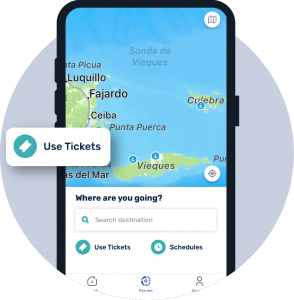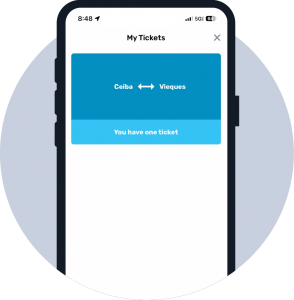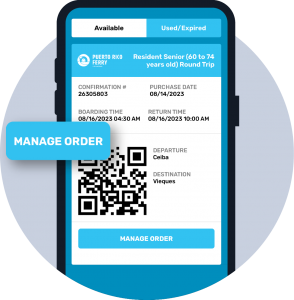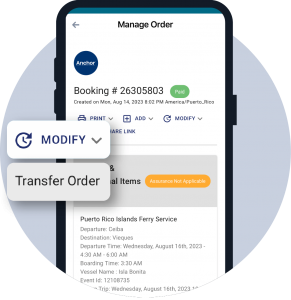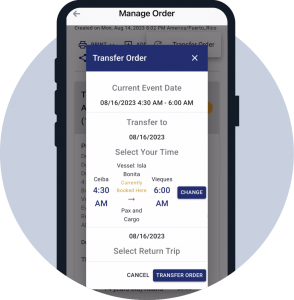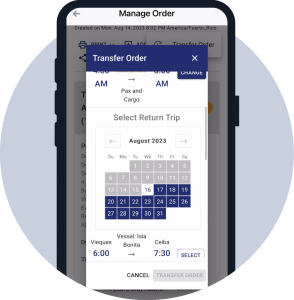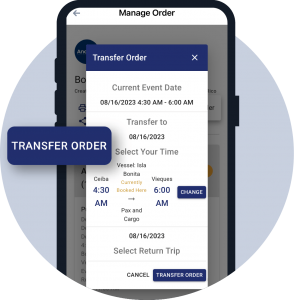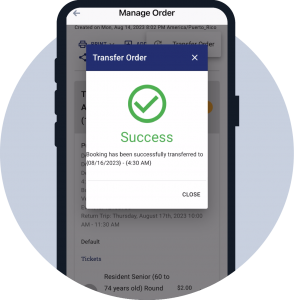PASOS DE CÓMO TRANSFERIR TUS BOLETOS
A continuación se muestran tres formas de cómo transferir tus boletos a través del sitio web utilizando tu computadora o teléfono, y a través de la aplicación de City Experiences.
Website
Sitio Web
Cómo transferir un boleto
Cómo transferir un boleto
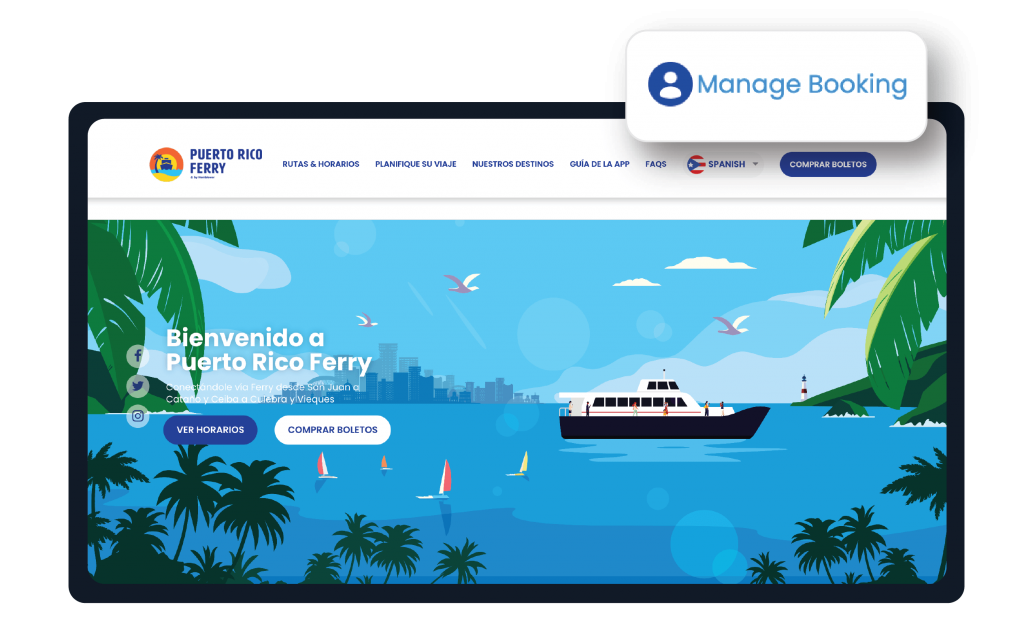
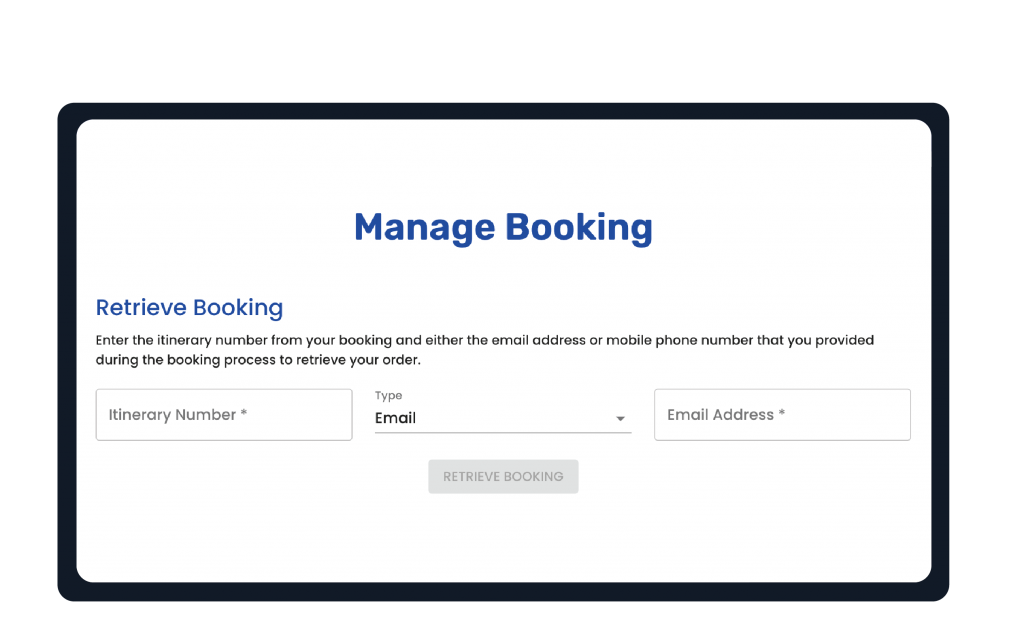
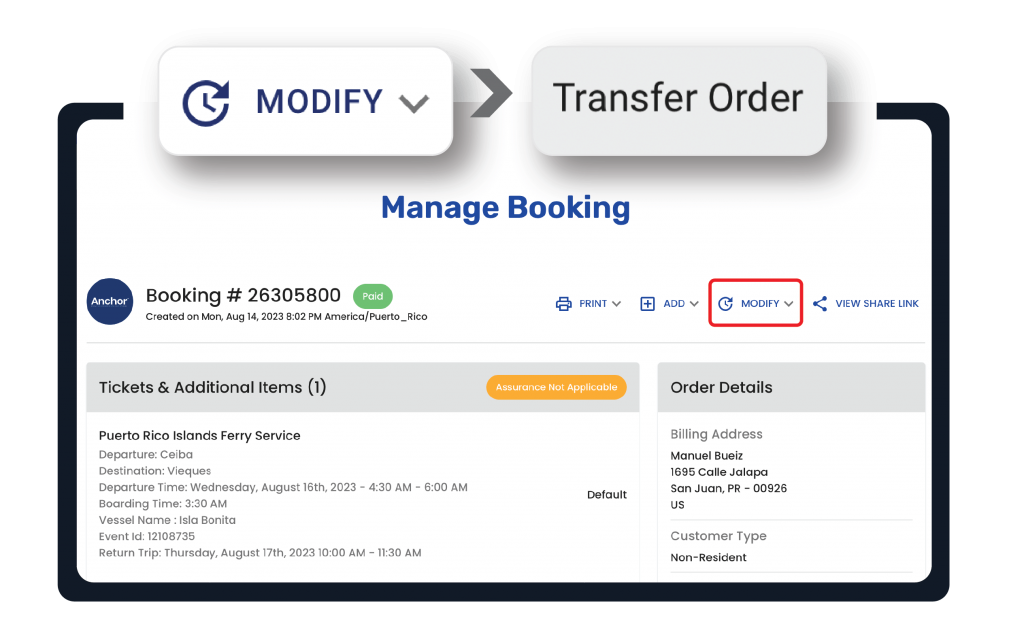
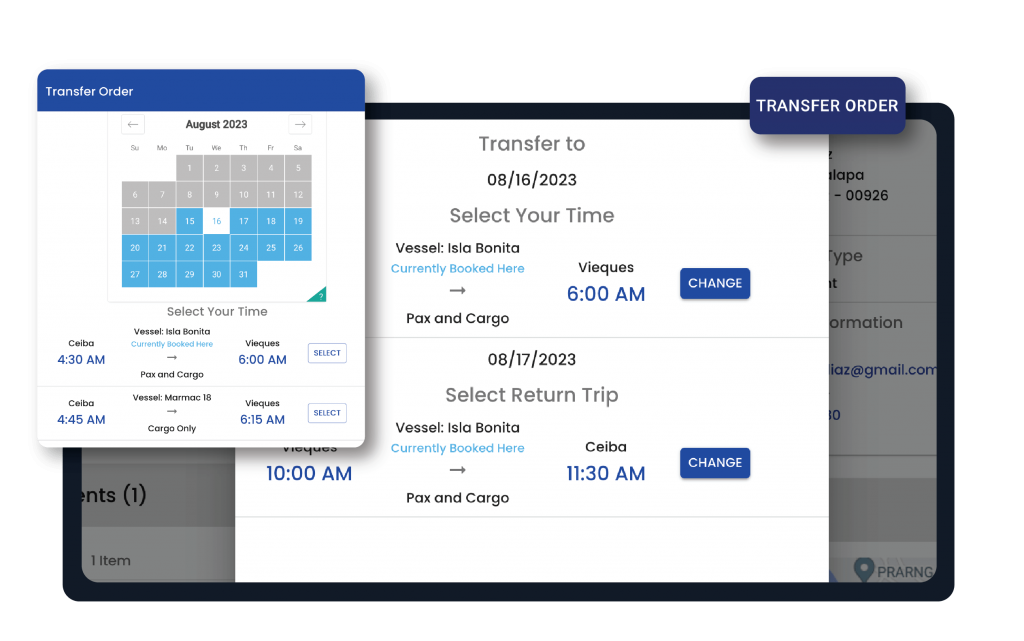
Website Cell Phone
Sitio Web
En tu celular a través de la página web – Cómo transferir un boleto
En tu celular a través de la página web – Cómo transferir un boleto
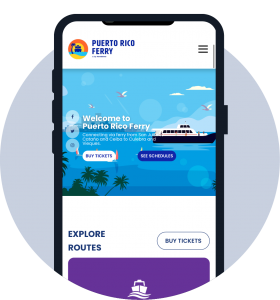
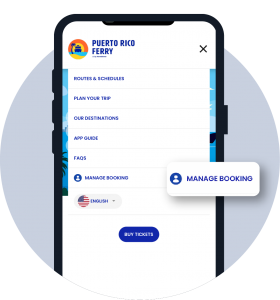
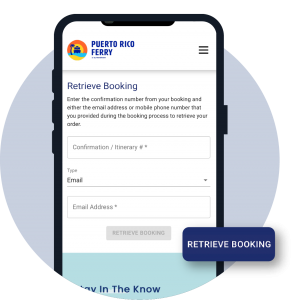
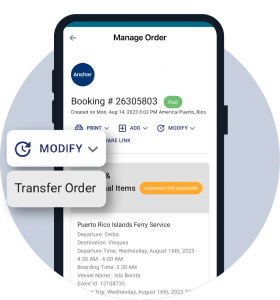
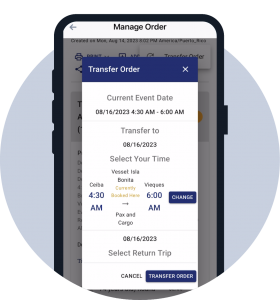
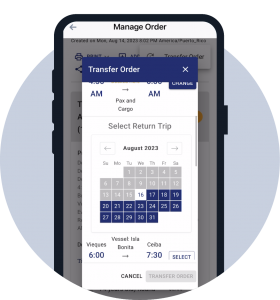
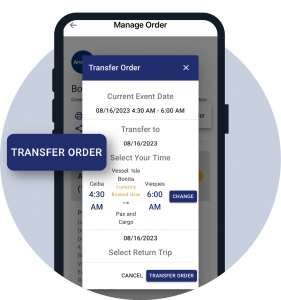
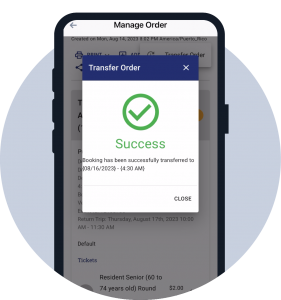
App
Aplicación
Cómo transferir un boleto
Cómo transferir un boleto